如何强制关闭软件(治理网络弹窗须明确追责机制)
怎么强制关闭电脑正在运行的软件或服务,有时软件卡主了,等待很长时间没有任何反应,可以使用此经验方法强制关闭软件。联想拯救者windows11首先右键点击电脑左下角开始图标;弹出页面,选择其中的【任务管理
怎么强制关闭电脑正在运行的软件或服务
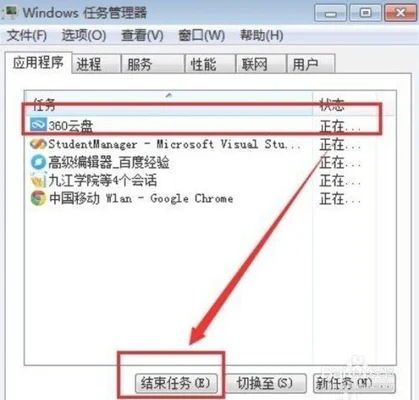
接着在【任务管理器】的【进程】中找到需要关闭的软件,用鼠标点击一下; 当状态栏变成灰色,点击下方的【结束任务】按键即可强制关闭某个软件了;
关闭软件后,电脑就不再运行该软件了。
电脑最下方的横条栏叫做【任务栏】;
任务管理器可以强制关闭软件,也可以重启电脑进行软件关闭。
Win10如何强制关闭软件#校园分享#
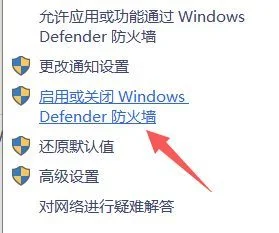
联想2020
Win10
首先,我们在Win10系统中右击任务栏。
然后,我们就可以在这里点击要强制关闭的软件。
此时,咱们就能够在这里对进程强制关闭。
如何快速强制关闭正在运行的软件或服务
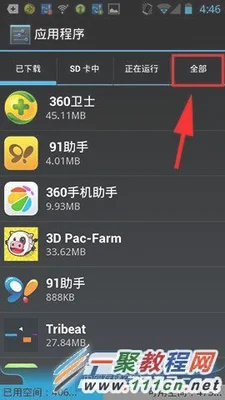
win 7
同时按住键盘的【Ctrl】+【Alt】+【Delete】三个键,退出桌面;
点击【启动任务管理器】;
选取你要结束的软件或服务,点击【结束任务】;
软件或服务关闭成功,点击【关闭】回到桌面即可。
在我们强制关闭一些软件的时候,可能会造成正在运行的软件一部分数据丢失
电脑如何强制关闭软件
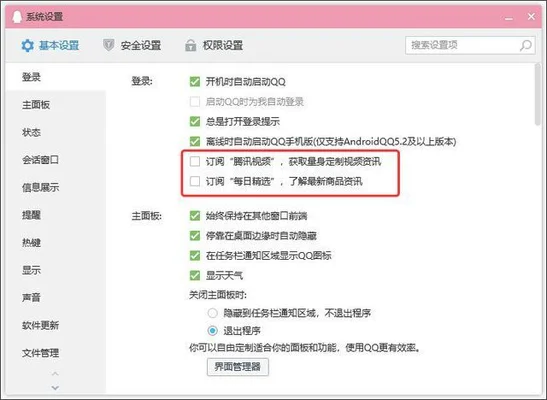
辅助工具:台式电脑
系统:win7
当我们打开某个软件,卡住了,或者点击关闭没有反应的时候,可以启动任务管理器,关闭该关键。
对着下方的任务栏,单击鼠标右键,单击【启动任务管理器】
选中需要关闭的软件,点击【结束任务】即可
但鼠标动不了的时候,还可以按Ctrl+shift+ESC快捷键,启动【任务管理器】
1.将鼠标放到底部任务栏,单击鼠标右键,点击【启动任务管理器】2.选中需要关闭的软件,点击【结束任务】3.还可以通过按Ctrl+shift+ESC快捷键启动任务管理器
更多网友回答:



















